win10计算机名称命令行下怎么改
1、WIN+X进入开始右键菜单。
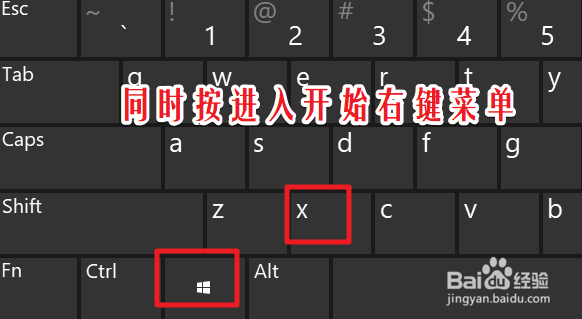
2、以管理员权限运行powershell。

3、也可以搜索powershell,之后以管理员权限运行,总之要以管理员权限运行powershell。

4、执行hostname查看一下之前的计算机名称。

5、Rename-Computer -NewName good
将计算机名称有swk修改为good。
说明:good为新的计算机名称,根据自己的需要设置。

6、为了操作方便可以编写一个powershell脚本,内容如下:
#访问 .NET Framework
[System.Reflection.Assembly]::LoadWithPartialName('Microsoft.VisualBasic') | Out-Null
# 输入计算机名称并进行计算机名称设置
$computer=[Microsoft.VisualBasic.Interaction]::InputBox("Please enter a computer name. Standard names can contain letters (a-z, a-z), Numbers (0-9), and hyphen (-).", "Computer Name", "$env:computername")
Rename-Computer -NewName $computer
说明:
#开头的为注释
脚本运行会打开一个对话框,可以直接输入计算机名称,自动修改。
保存完成后,右键 选择powershell中运行即可。
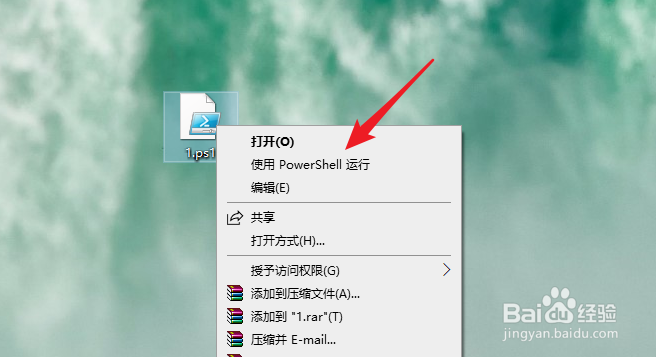
7、运行效果如下图所示,输入新的计算机名称即可。

8、之后重启计算机,再次查看计算机名称已经修改好了。

声明:本网站引用、摘录或转载内容仅供网站访问者交流或参考,不代表本站立场,如存在版权或非法内容,请联系站长删除,联系邮箱:site.kefu@qq.com。
阅读量:76
阅读量:89
阅读量:125
阅读量:158
阅读量:71